win10迅雷下载提示任务包含违规内容无法继续怎么办
使用迅雷下载的时候,下载包提示任务包含违规内容,无法继续下载,检测到你的位置服务器异常。win10迅雷下载提示任务包含违规内容无法继续怎么办呢?其实我们可通过修改hosts的方式来解决这个问题,具体的教程下面一起来看看吧
使用迅雷下载的时候,下载包提示任务包含违规内容,无法继续下载,检测到你的位置服务器异常。win10迅雷下载提示任务包含违规内容无法继续怎么办呢?其实我们可通过修改hosts的方式来解决这个问题,具体的教程下面一起来看看吧。
win10迅雷下载提示任务包含违规内容无法继续怎么办
1、我们经常遇到的是下载开始就提示任务包含违规内容。

2、双击打开此电脑。

3、进入此电脑,找到你的系统盘进入,一般默认c盘。

4、先进入C:\Windows\System32找到drivers文件夹。

5、继续展开到C:\Windows\System32\drivers\etc找到hosts文件。

6、右键单击hosts选择打开方式。
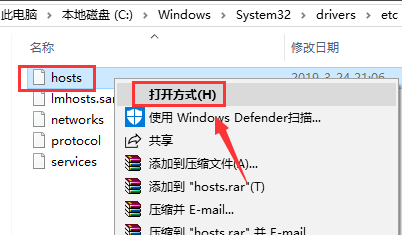
7、进入打开方式选择记事本,点击确定。

8、在hosts文件结尾加入以下代码,
127.0.0.1 hub5btmain.sandai.net
127.0.0.1 hub5emu.sandai.net
127.0.0.1 upgrade.xl9.xunlei.com

9、输入完成,点击hosts文件--保存后退出,重启迅雷即可,如下图所示

标签: win10 迅雷 下载 提示 任务 包含 违规 内容 无法
声明:本文内容来源自网络,文字、图片等素材版权属于原作者,平台转载素材出于传递更多信息,文章内容仅供参考与学习,切勿作为商业目的使用。如果侵害了您的合法权益,请您及时与我们联系,我们会在第一时间进行处理!我们尊重版权,也致力于保护版权,站搜网感谢您的分享!






